笔记本电脑怎么用手机投屏_笔记本电脑如何接收手机投屏
发布时间:2024-05-28
来源:绿色资源网
随着科技的不断发展,如何将手机投屏到笔记本电脑成为了许多人关注的焦点,通过将手机屏幕投射到笔记本电脑上,不仅可以更大程度地展示手机内容,还能方便用户在大屏幕上操作手机应用程序。许多人在实际操作中仍然感到困惑,不知道如何正确连接手机和笔记本电脑,以实现投屏功能。笔记本电脑如何接收手机投屏呢?接下来我们将为您详细介绍。
具体方法:
1.首先先调整电脑设置。点击左下角“开始”,然后点击设置。
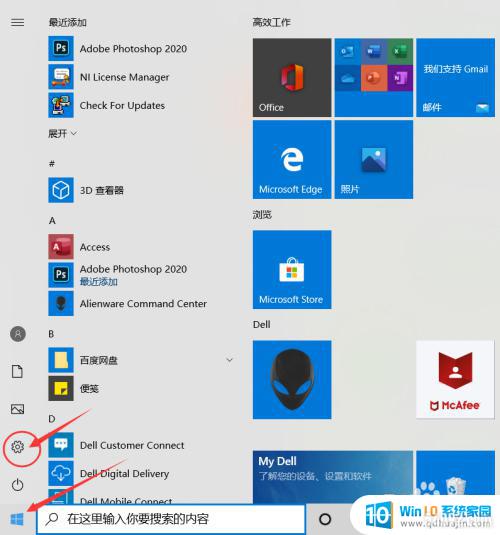
2.进入设置后点击“系统”
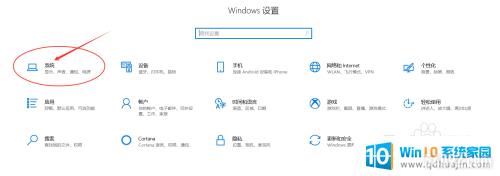
3.点击“投影到此电脑”。
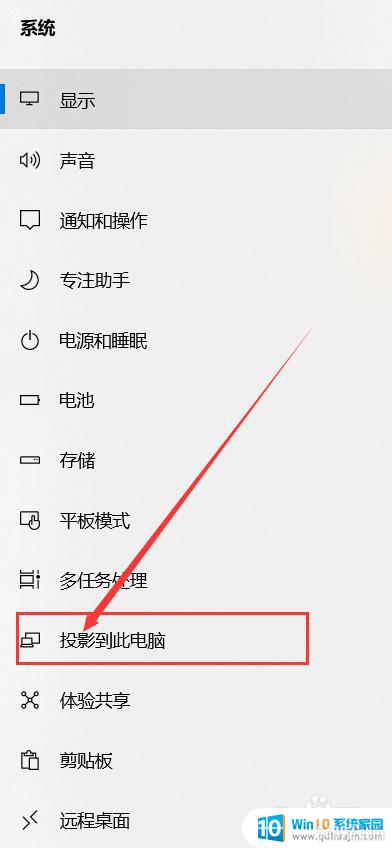
4.打开“所有位置都可用”。
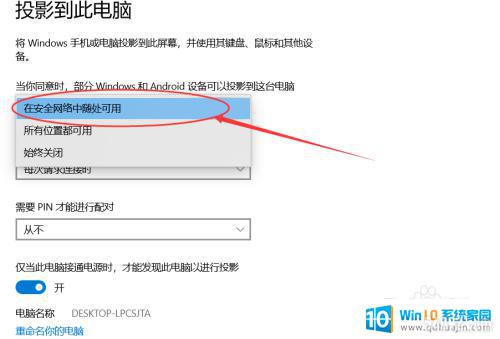
5.接下来设置手机。点击设置,进去后点击“更多连接”。
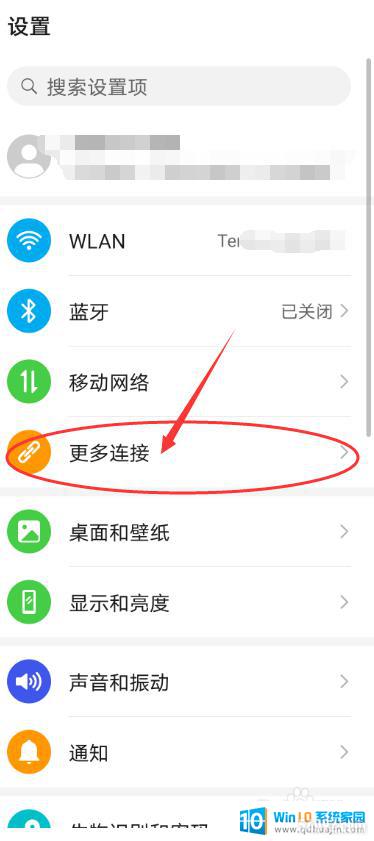
6.点击“手机投屏”。
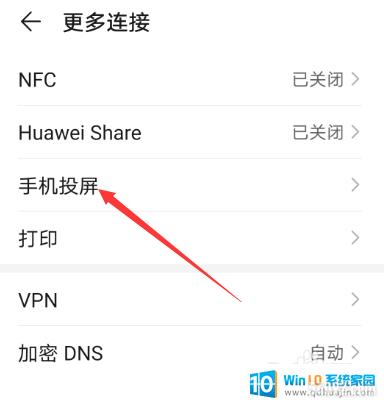
7.把“无线投屏”的开关打开。
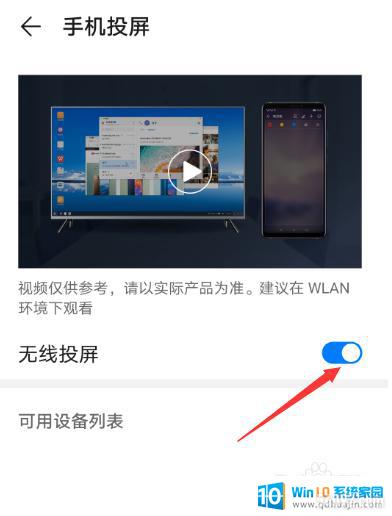
8.接下来可以看到可连接的之前设置好的电脑。
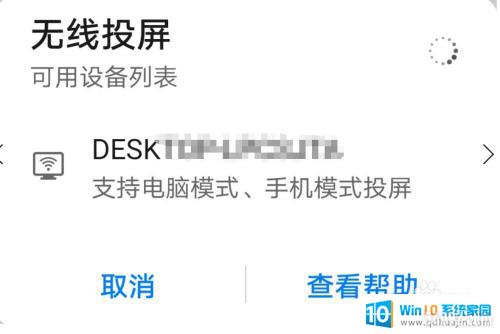
9.点击可连接的电脑后,电脑右下角出现连接提示。点击即可实现投屏到笔记本电脑上。
以上就是如何使用手机将笔记本电脑投屏的全部内容,如果您需要,您可以根据以上步骤进行操作,希望这对您有所帮助。
分类列表
换一批
手游推荐
手游排行榜
推荐文章
- 1wps怎么添加仿宋_gb2312字体_WPS怎么设置仿宋字体
- 2电脑登陆微信闪退怎么回事_电脑微信登陆老是闪退的解决方法
- 3ppt每张幻灯片自动放映10秒_如何将幻灯片的自动放映时间设置为10秒
- 4电脑只有插电才能开机是什么情况_笔记本电脑无法开机插电源怎么解决
- 5ps4怎么同时连两个手柄_第二个手柄添加教程PS4
- 6台式机开机键怎么插线_主板上的开机键接口怎样连接台式电脑开机键线
- 7光盘怎么删除文件_光盘里的文件如何删除
- 8笔记本开机no bootable_笔记本开机出现no bootable device怎么办
- 9光猫自带wifi无法上网_光猫一切正常但无法上网的解决方法
- 10steam怎么一开机就自动登录_Steam如何设置开机启动

















